Как включить бета-обновления на iPhone и iPad
Если вы являетесь пользователем общедоступной бета-версии iOS, вы будете рады новому упрощенному процессу, который Apple запускает для установки бета-функций iOS и iPadOS. Раньше, когда нужно было загрузить общедоступную бета-версию iOS, вам нужно было сначала пройти через мобильный браузер, чтобы загрузить на свое устройство профиль конфигурации бета-версии, который вы затем установили. было довольно хлопотно. К счастью, начиная с iOS 16.4 и iPadOS 16.4, вы сможете устанавливать бета-обновления из общего меню обновлений, как при обычном обновлении ОС. Это значительно упрощает жизнь публичным бета-тестерам — независимо от того, зарабатываете ли вы на технологии, как мы здесь, в Tom’s Guide, или вы просто опытный пользователь iPhone, заинтересованный в использовании новейших функций iOS, как только они станут доступны. Все, что вам нужно сделать. Следуйте приведенным ниже инструкциям, чтобы узнать, как включить бета-обновления на iPhone.
Как включить бета-обновления на iPhone и iPad
Чтобы получать бета-обновления, вам сначала нужно зарегистрироваться в программе Apple Beta Software. Мы можем показать вам, как это сделать, в нашем руководстве о том, как загрузить общедоступную бета-версию iOS 16. Приведенные ниже шаги выполняются на iPhone, но они будут такими же на iPad.
1. Перейдите в «Настройки» > «Основные».

(Изображение: © Future) Откройте приложение «Настройки» и нажмите «Основные».
2. Нажмите «Обновление ПО».
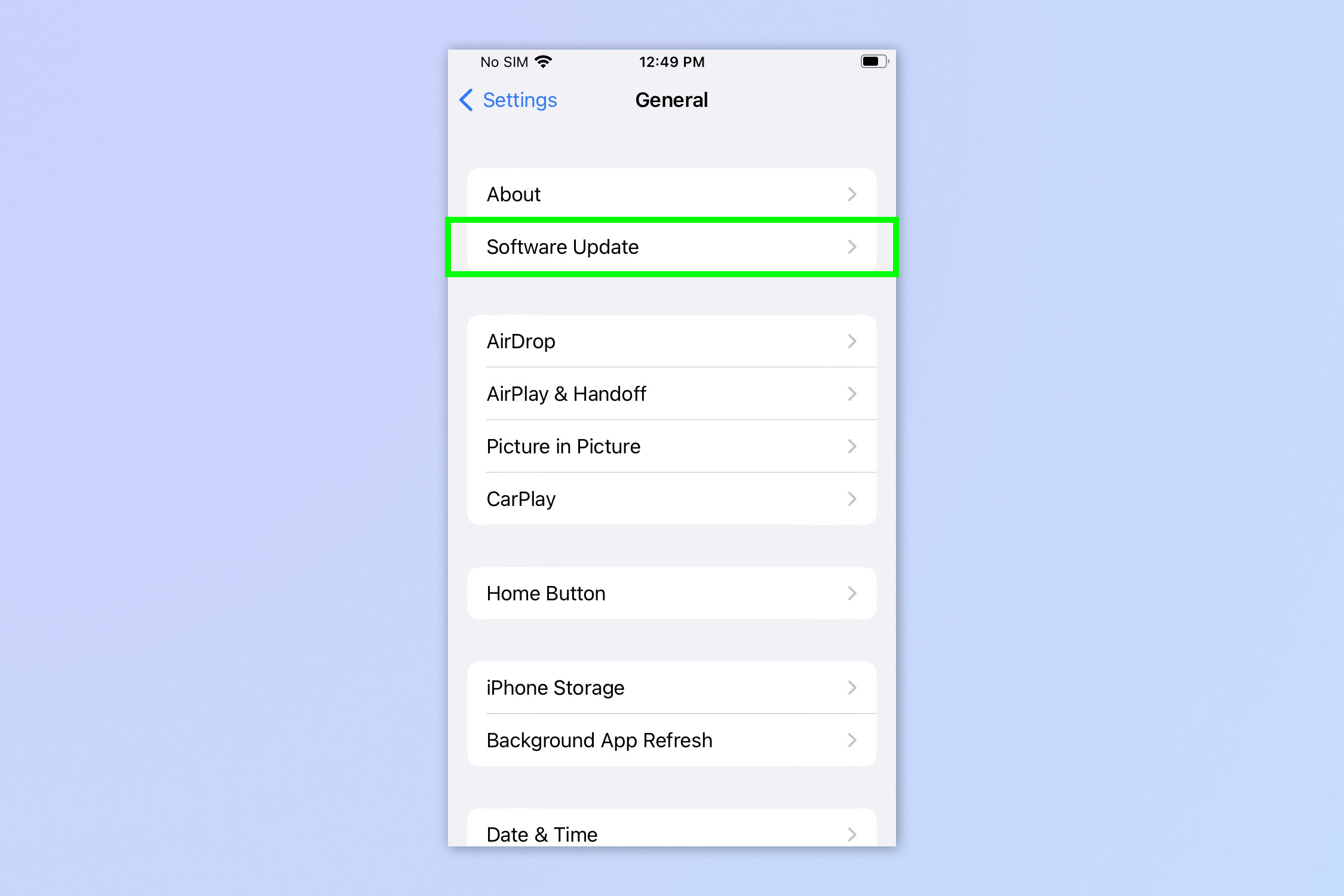
(Изображение: © Future) Когда вы находитесь в меню «Основные», нажмите «Обновление программного обеспечения».
3. Нажмите «Бета-обновления».
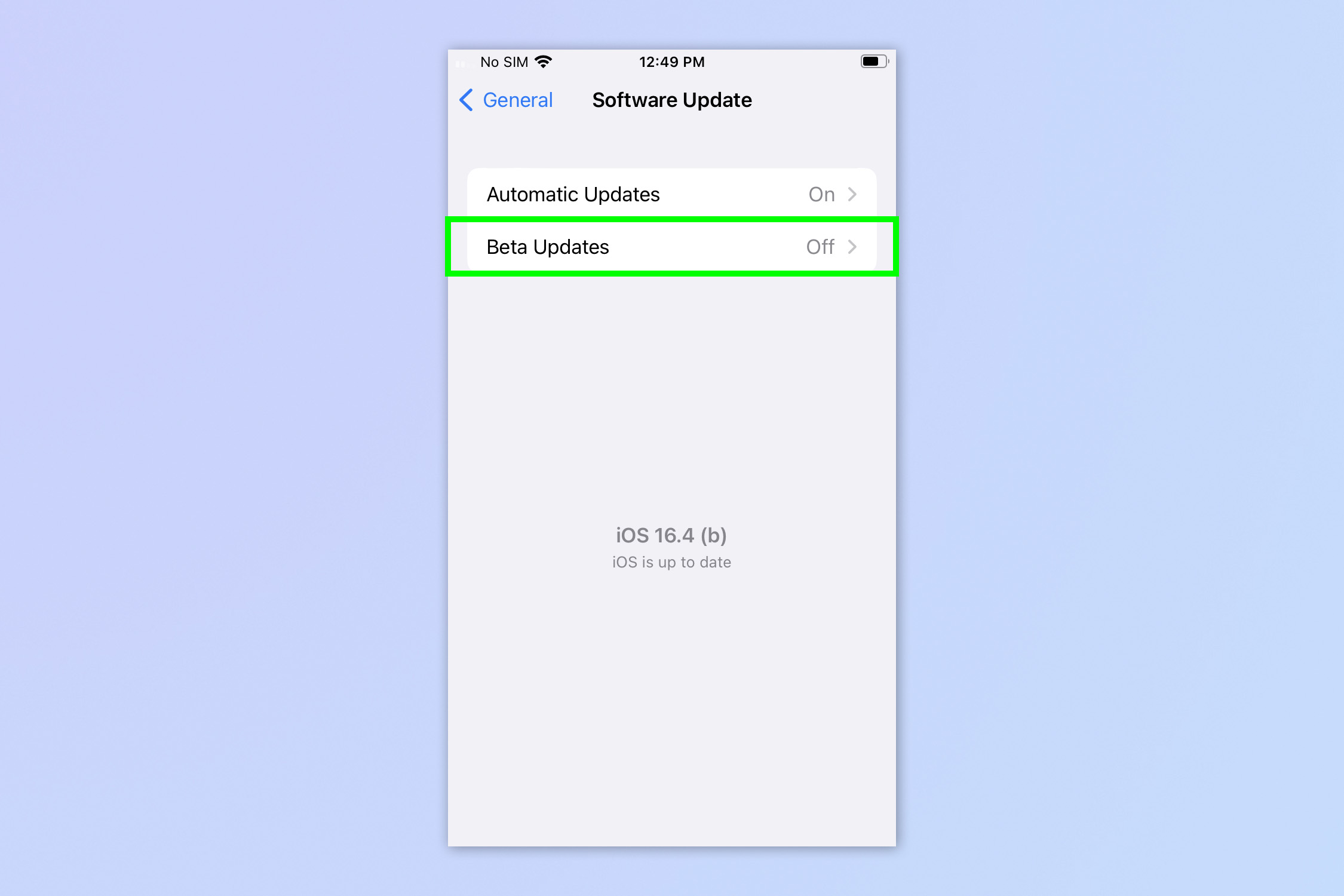
(Изображение: © Future) В меню «Обновления программного обеспечения» выберите «Бета-обновления».
4. Коснитесь общедоступной бета-версии iOS.
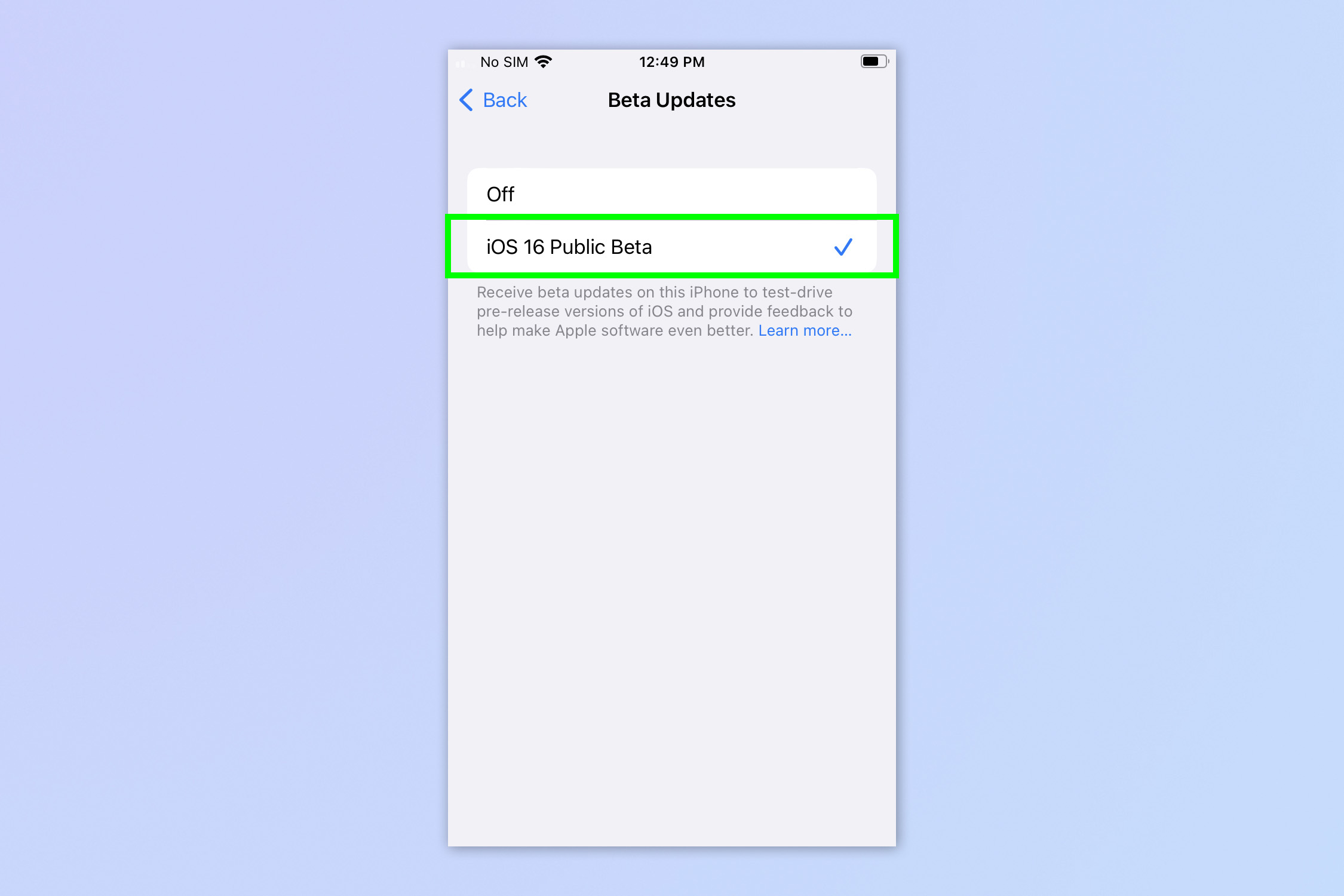
(Изображение: © Future) Теперь коснитесь iOS [X] Общедоступная бета-версия, чтобы настроить бета-обновления для загрузки непосредственно на ваш iPhone или iPad. Вот и все — теперь вы увидите, что бета-версии iOS и iPadOS передаются прямо на ваше устройство, что избавляет от необходимости загружать профили конфигурации. Если вы хотите прочитать больше руководств по iPhone, начните с наших руководств о том, как очистить оперативную память на iPhone, как удалить несколько контактов на iPhone и как перенести данные с iPhone на iPhone. В нашем руководстве по функциям iOS 16 есть множество советов и рекомендаций по последним возможностям, представленным в этой версии программного обеспечения Apple для iPhone. Лучшие на сегодняшний день предложения Apple AirPods Pro 2-го поколения.